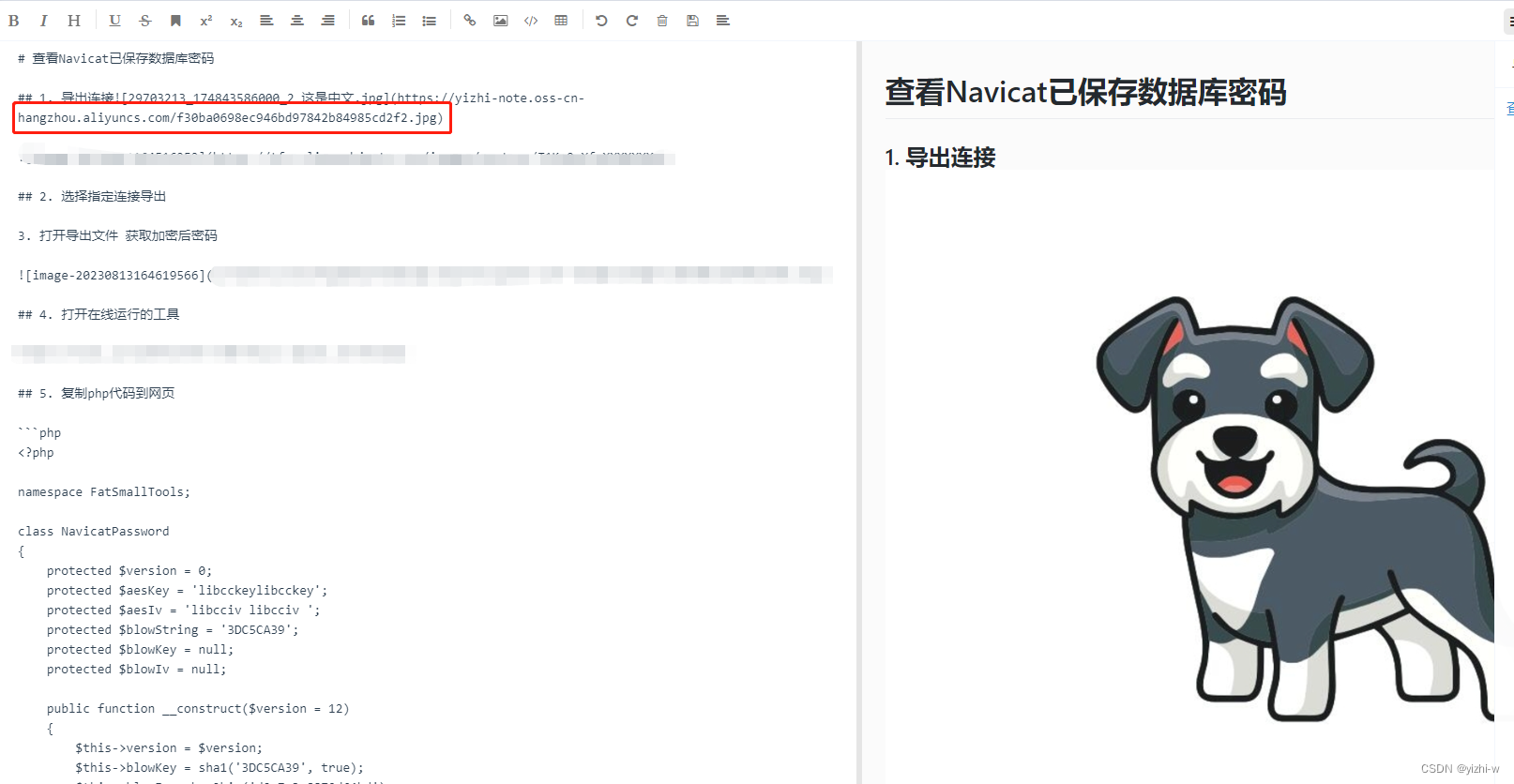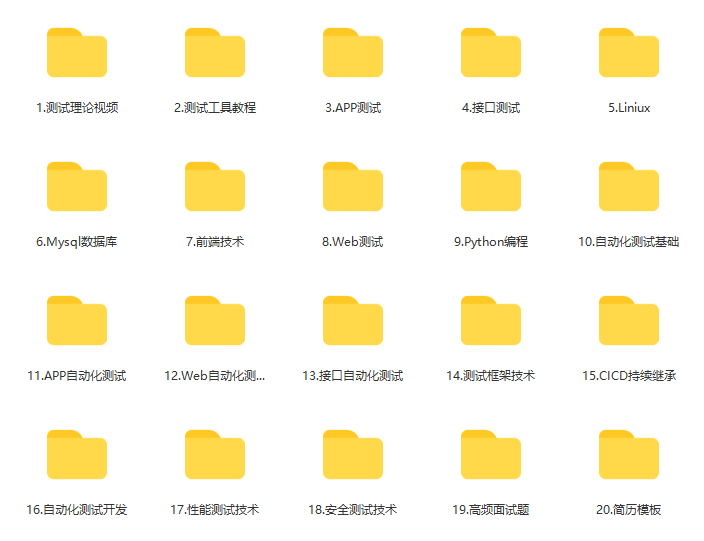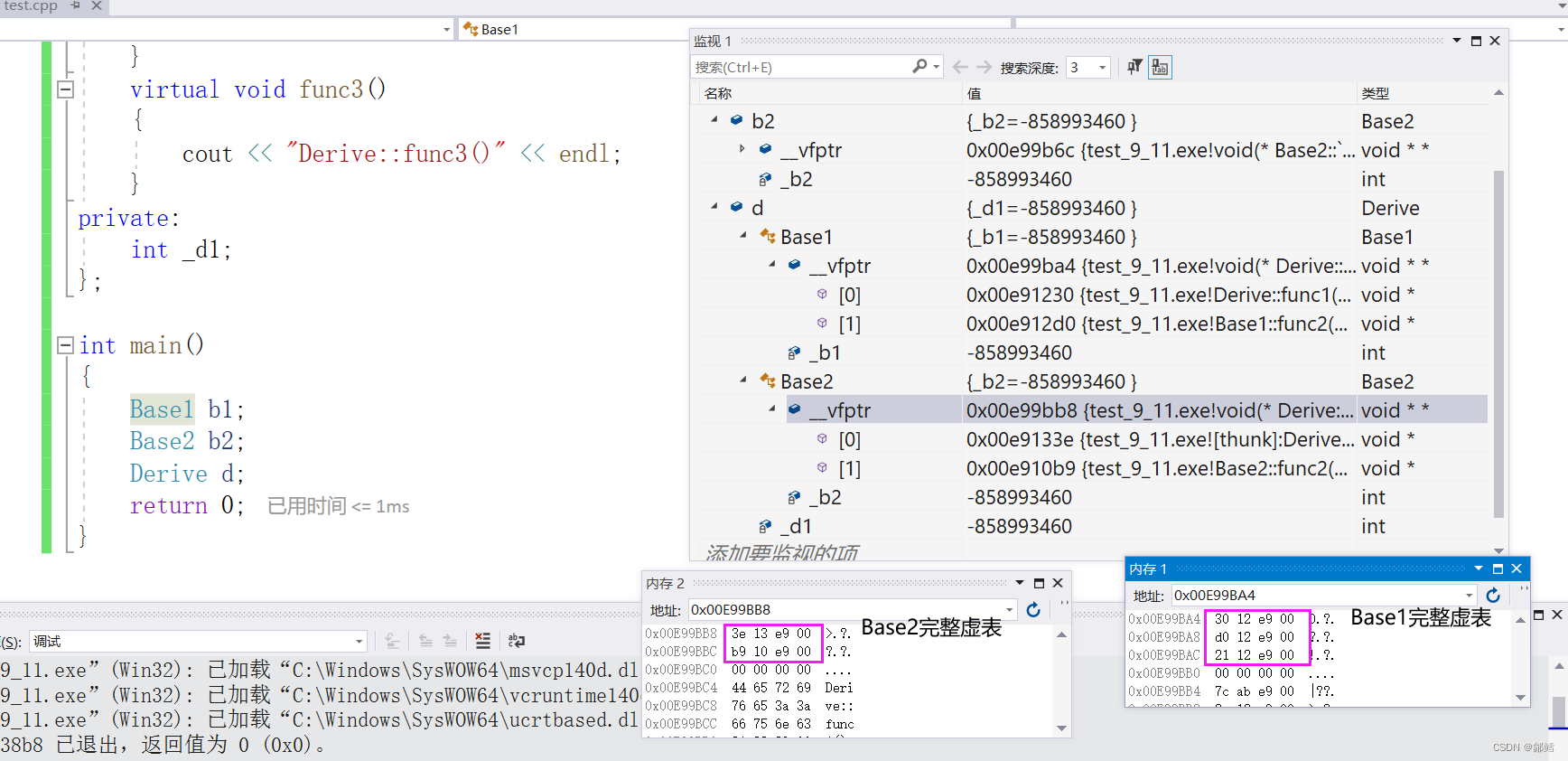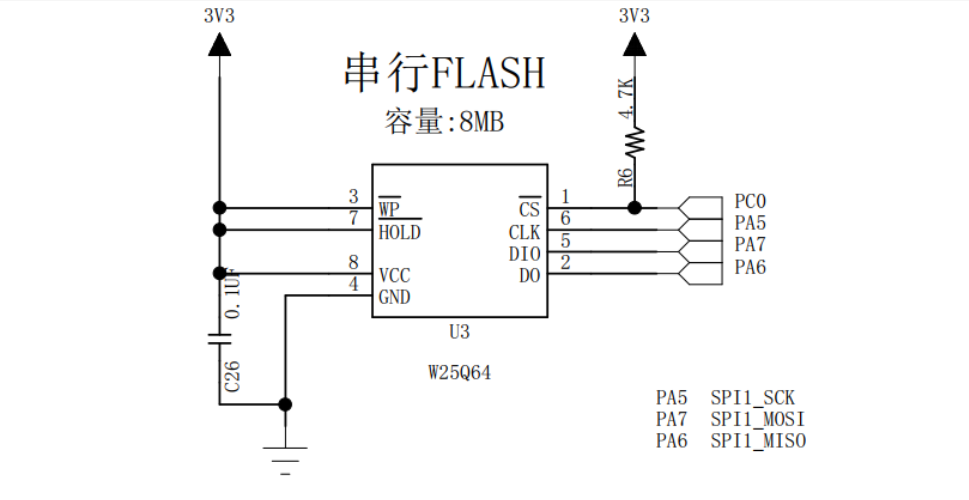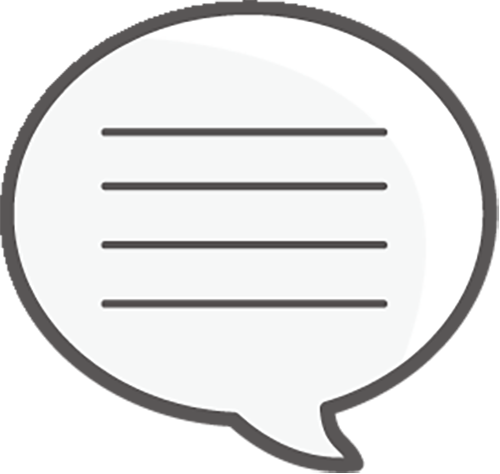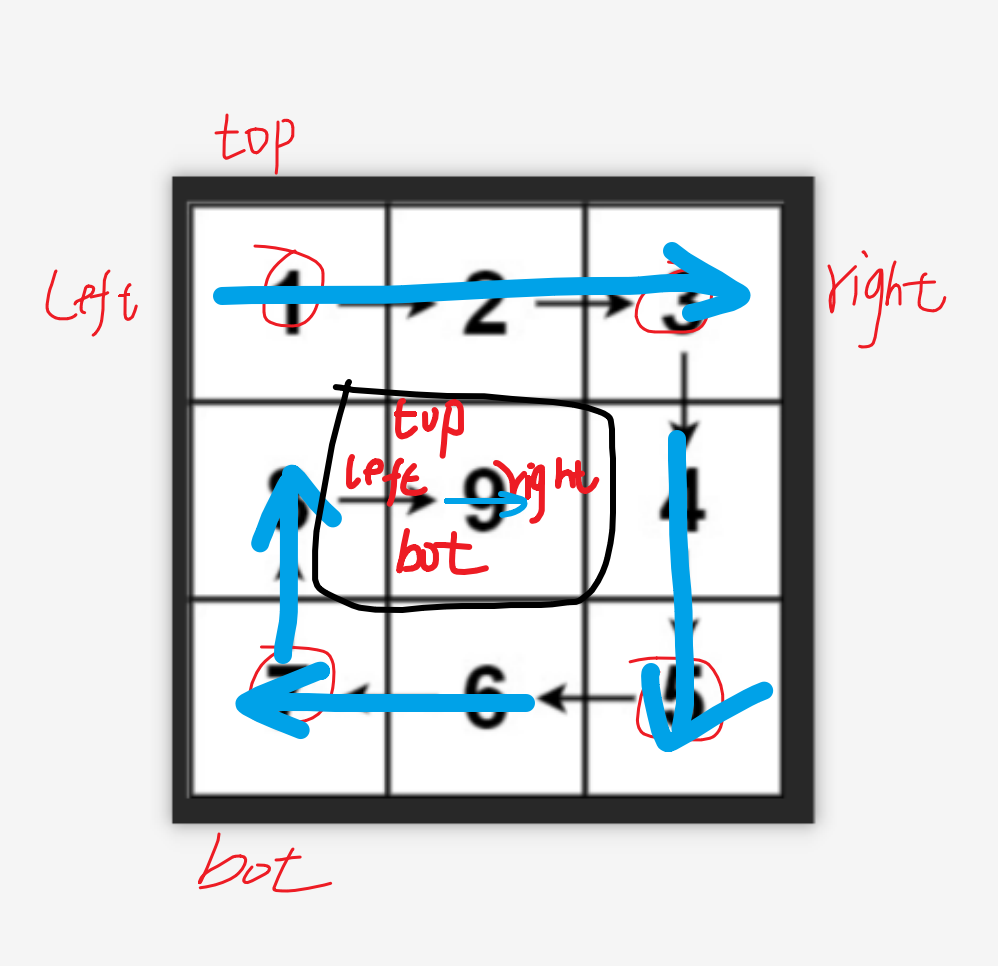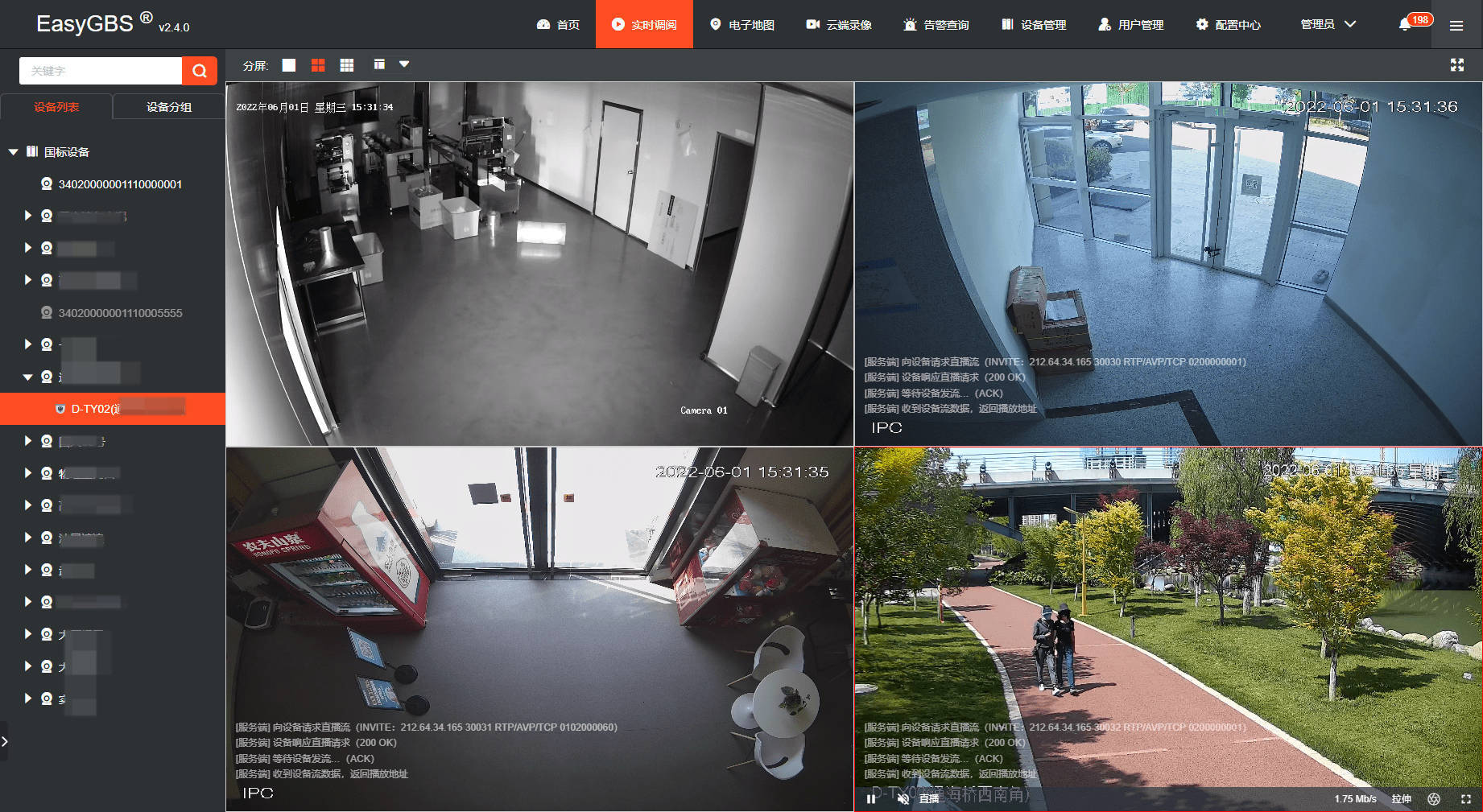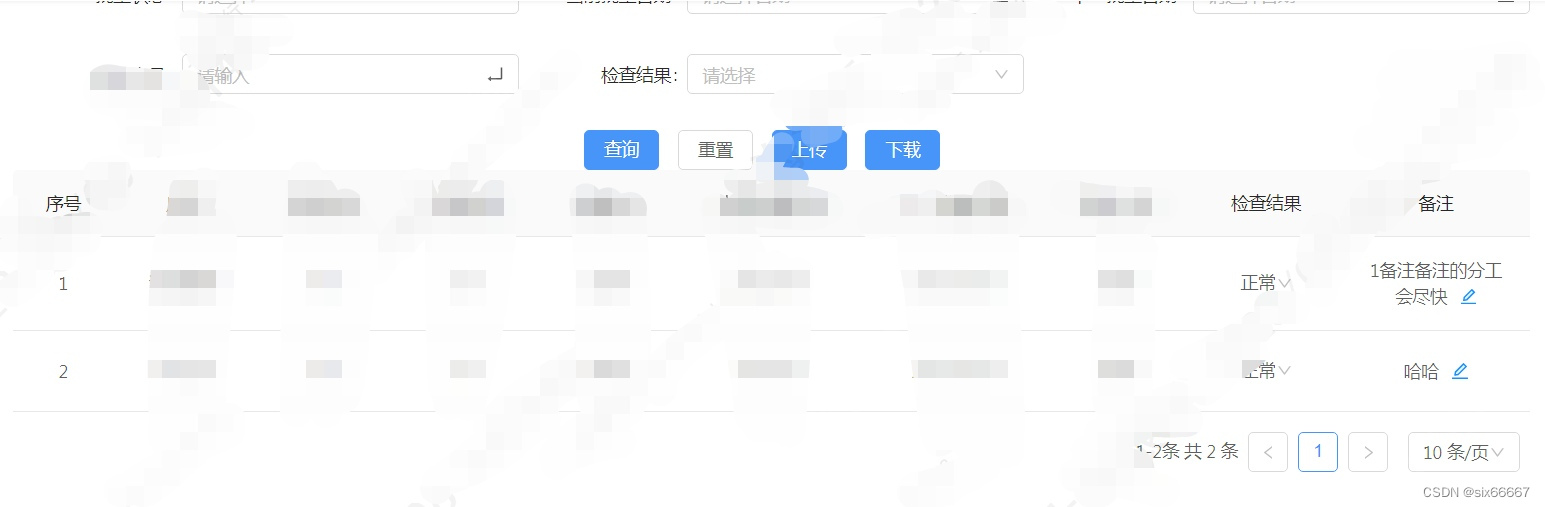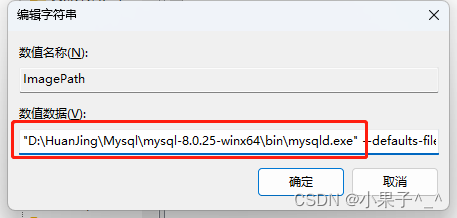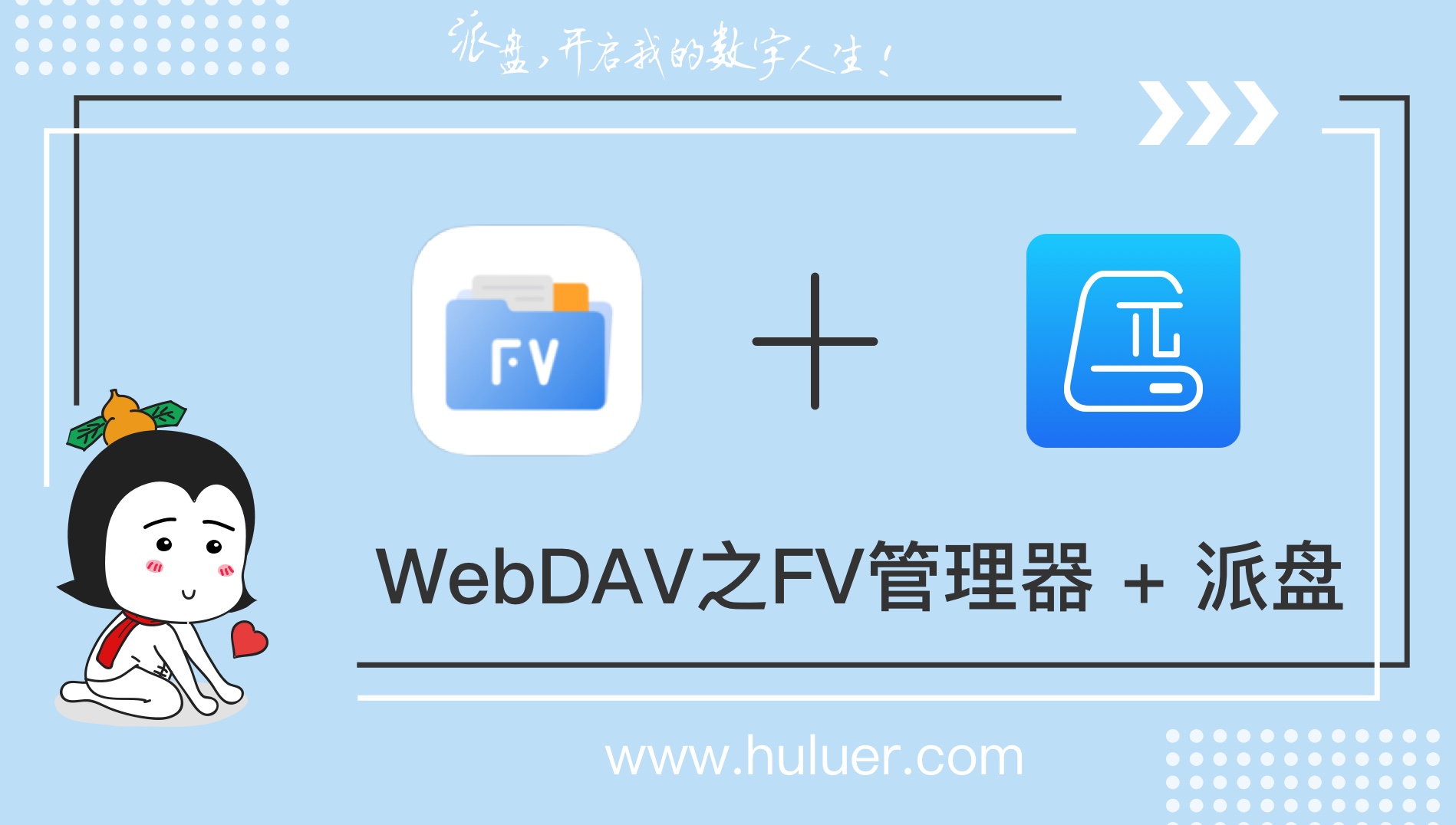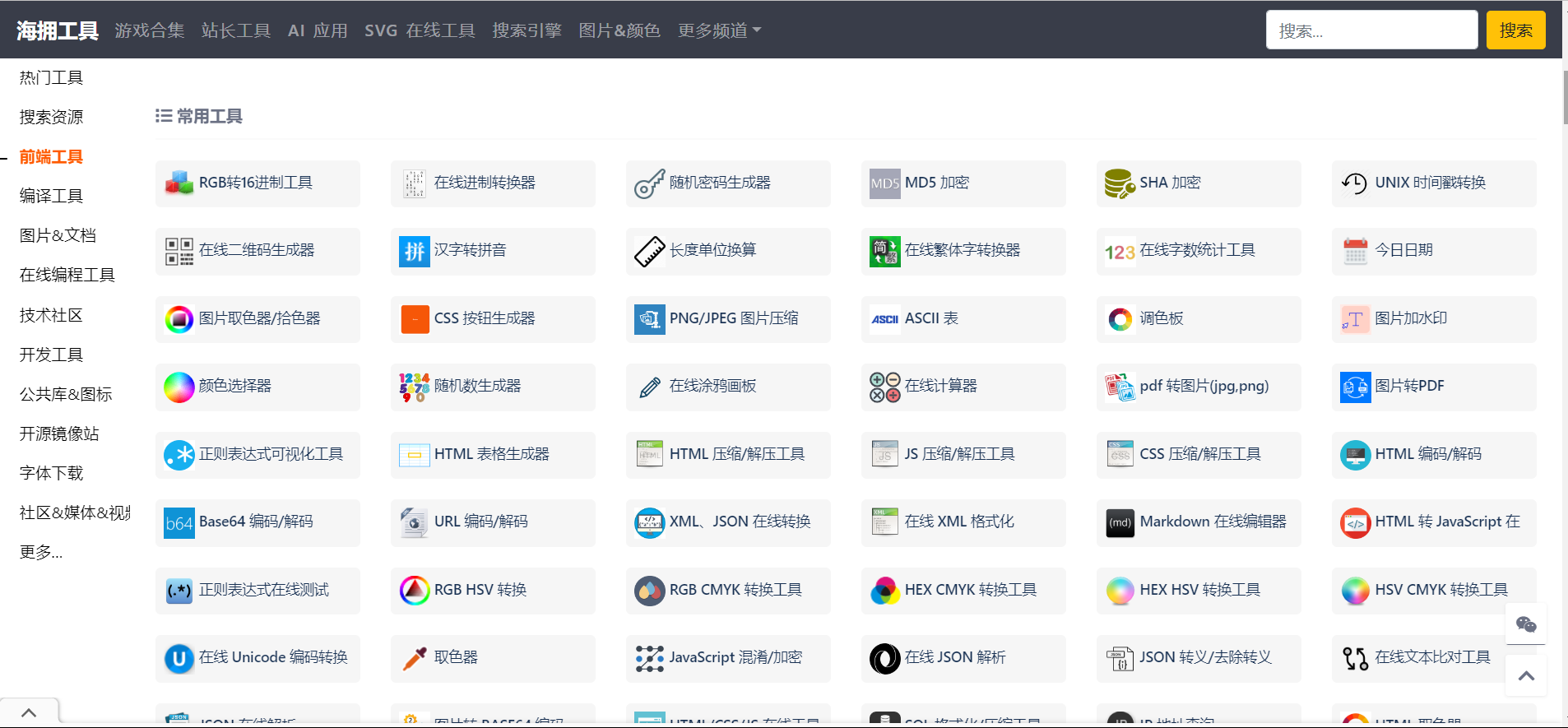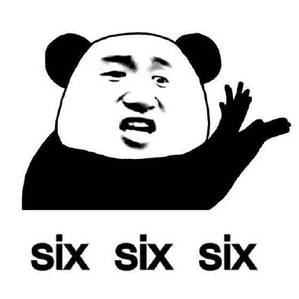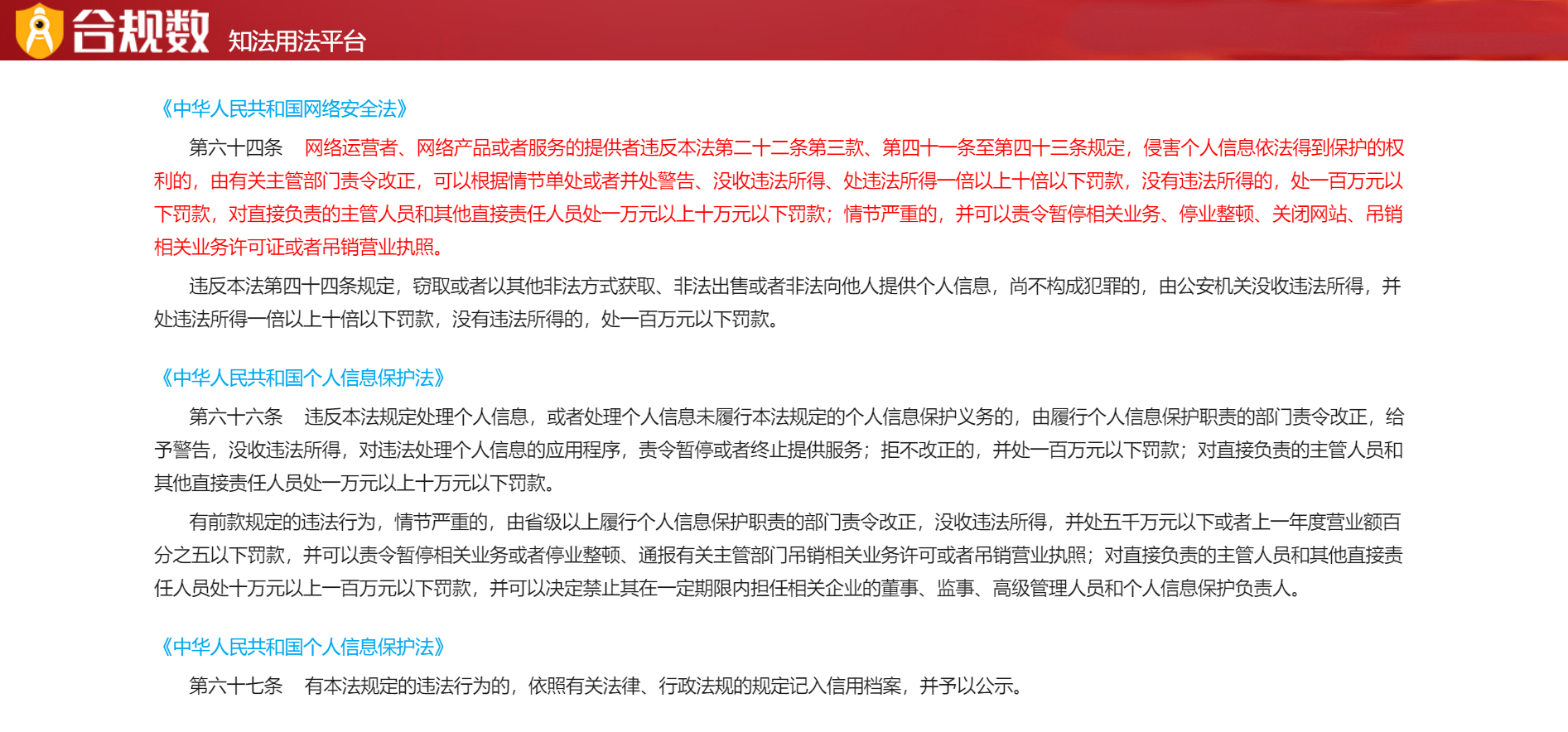基于若依框架实现markdown在线编辑
1. 下载mavon-editor
npm install mavon-editor --save
2. 打开main.js文件, 添加如下
// markdown组件
import { mavonEditor } from "mavon-editor";
import "mavon-editor/dist/css/index.css";
// markdown组件
Vue.component("mavon-editor", mavonEditor);
3. 打开package.json, 找到 “dependencies”
// 添加
"mavon-editor": "^2.10.4",
4. 新建vue页面
<template>
<div>
<mavon-editor class="markdown"
:value="get_mark_data()"
:subfield="true"
:defaultOpen="prop.defaultOpen"
:toolbarsFlag="prop.toolbarsFlag"
:editable="prop.editable"
:scrollStyle="prop.scrollStyle"
:toolbars="toolbars"
:code-style="prop.codeStyle"
@change="changeFn"
@save="saveFn"
@imgAdd="imgAddFn"
language="zh"
navigation
ishljs
ref="md"
>
<!-- 左工具栏后加入自定义按钮 -->
<template slot="left-toolbar-after">
<button
type="button"
@click="downFile()"
class="op-icon fa fa-mavon-align-left"
aria-hidden="true"
title="下载"
></button>
</template>
</mavon-editor>
</template>
<script>
import { saveAs } from 'file-saver'
import { saveFileAndData } from '@/utils/util'
export default {
data() {
return {
fileInfo: '',
context: '',//输入的数据
html: '',
toolbars: {
bold: true, // 粗体
italic: true, // 斜体
header: true, // 标题
underline: true, // 下划线
strikethrough: true, // 中划线
mark: true, // 标记
superscript: true, // 上角标
subscript: true, // 下角标
quote: true, // 引用
ol: true, // 有序列表
ul: true, // 无序列表
link: true, // 链接
imagelink: true, // 图片链接
code: true, // code
table: true, // 表格
fullscreen: true, // 全屏编辑
readmodel: true, // 沉浸式阅读
htmlcode: true, // 展示html源码
help: true, // 帮助
/* 1.3.5 */
undo: true, // 上一步
redo: true, // 下一步
trash: true, // 清空
save: true, // 保存(触发events中的save事件)
/* 1.4.2 */
navigation: true, // 导航目录
/* 2.1.8 */
alignleft: true, // 左对齐
aligncenter: true, // 居中
alignright: true, // 右对齐
/* 2.2.1 */
subfield: true, // 单双栏模式
preview: true // 预览
}
}
},
created() {
},
computed: {
prop() {
let data = {
subfield: false,// 单双栏模式
defaultOpen: 'preview',//edit: 默认展示编辑区域 , preview: 默认展示预览区域
editable: true,
toolbarsFlag: true,
scrollStyle: true,
bold: false,
codeStyle: 'code-github'
}
return data
}
},
methods: {
// 编辑区域内容改变
changeFn(value, render) {
console.log('编辑改变数据====')
this.fileInfo = render
this.html = render
},
// 保存的时候的事件
saveFn(e) {
this.fileInfo = e
},
// 下载.md文件
downFile() {
console.log('下载文件')
let name = new Date()+'.md'
let str = new Blob([this.fileInfo], {type: 'application/x-genesis-rom'});
// 注意这里要手动写上文件的后缀名
saveAs(str, name );
},
// 添加上传图片事件
imgAddFn(pos, imgfile) {
var formdata = new FormData()
formdata.append('file', imgfile)
// 第一步.将图片上传到服务器.
saveFileAndData('yizhi-note', formdata).then(res => {
// 第二步.将返回的url替换到文本原位置 -> 
/**
* $vm 指为mavonEditor实例,可以通过如下两种方式获取
* 1. 通过引入对象获取: `import {mavonEditor} from ...` 等方式引入后,`$vm`为`mavonEditor`
* 2. 通过$refs获取: html声明ref : `<mavon-editor ref=md ></mavon-editor>,`$vm`为 `this.$refs.md`
*/
// 第一种不知道为什么$vm不好使,未解决
// $vm.$img2Url(pos, res);
// 第二种 需要在上方添加 添加 ref = md,然后才可以使用
this.$refs.md.$img2Url(pos, res.data.url)
})
},
get_mark_data() {
// return 'asd'
}
}
}
</script>
<style scoped>
.markdown {
/*width: 700px;*/
width: 100%;
/* 暂时未限制高度 height: 500px;*/
margin: 0 auto;
}
</style>
解析:
- changeFn():监听编辑区域改变数据,根据需要完善功能
-
saveFn():保存事件,根据需要完善功能
-
自定义添加按钮
<!-- 左工具栏后加入自定义按钮 --> <template slot="left-toolbar-after"> <button type="button" @click="downFile()" class="op-icon fa fa-mavon-align-left" aria-hidden="true" title="下载" ></button> </template>downFile():下载.md文件到本地
-
imgAddFn():上传文件事件,这里集成了自己的oss服务器,最后用的是图片路径